PCSuite Booster Pro
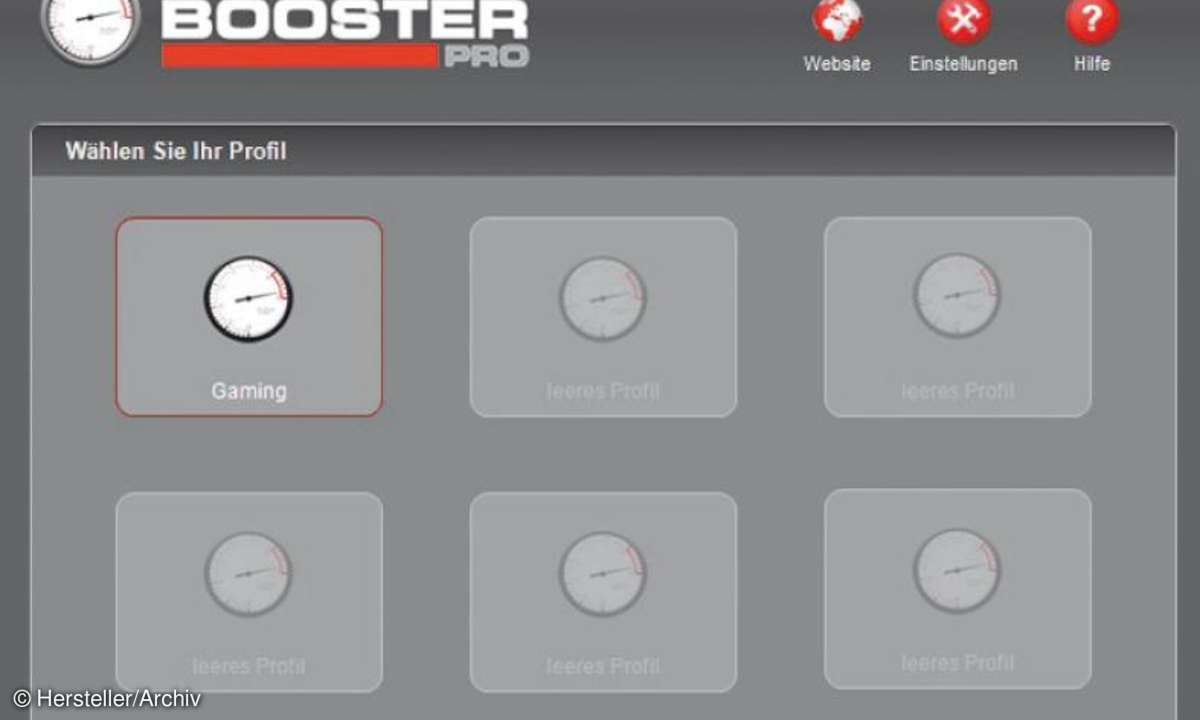
Schritt 1: Öffnen Sie PCSuite Booster Pro
Im Startfenster von PCSuite Booster Pro stehen Ihnen nach der Erstinstallation sechs leere Profile für eine manuell programmorientierte Systemoptimierung zur Verfügung.
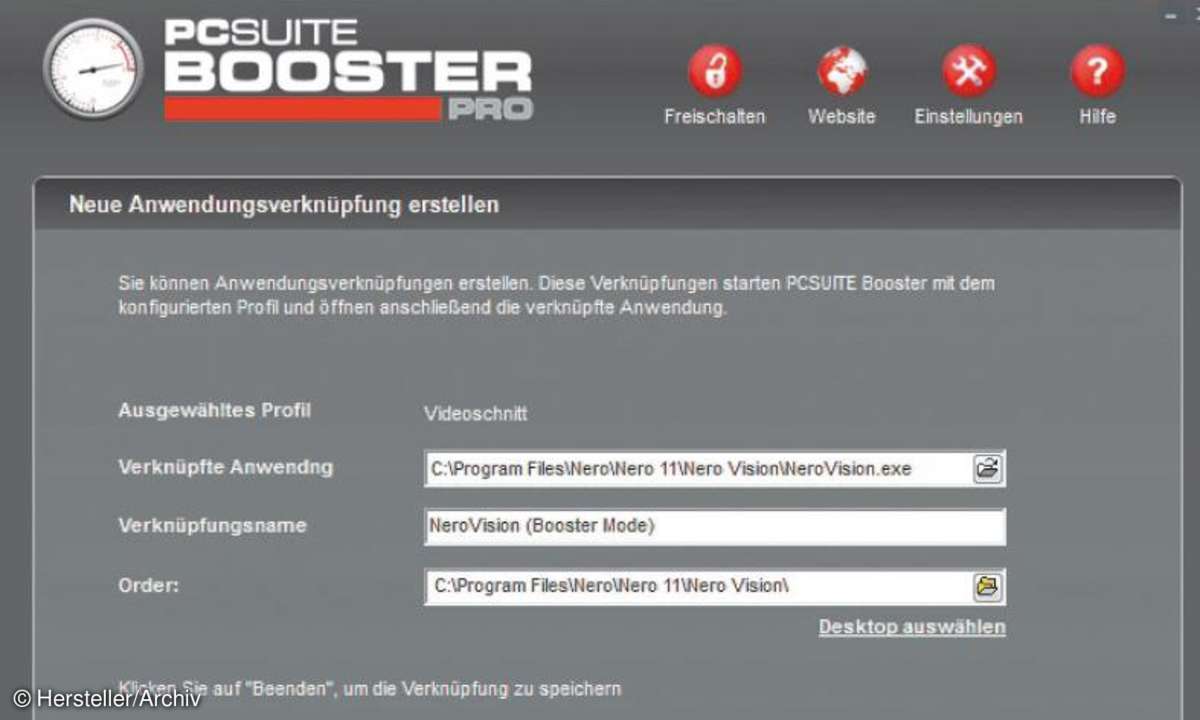
Schritt 2: Legen Sie ein Profil an
Sie haben für jedes Profil die Möglichkeit, Anwendungsbremsen (Geräte, Windows-Funktionen, Anwendungen) zu eliminieren. Im Expertenmodus können Sie auch manuell Dienste, Aktionen und Programme vorübergehend stoppen.
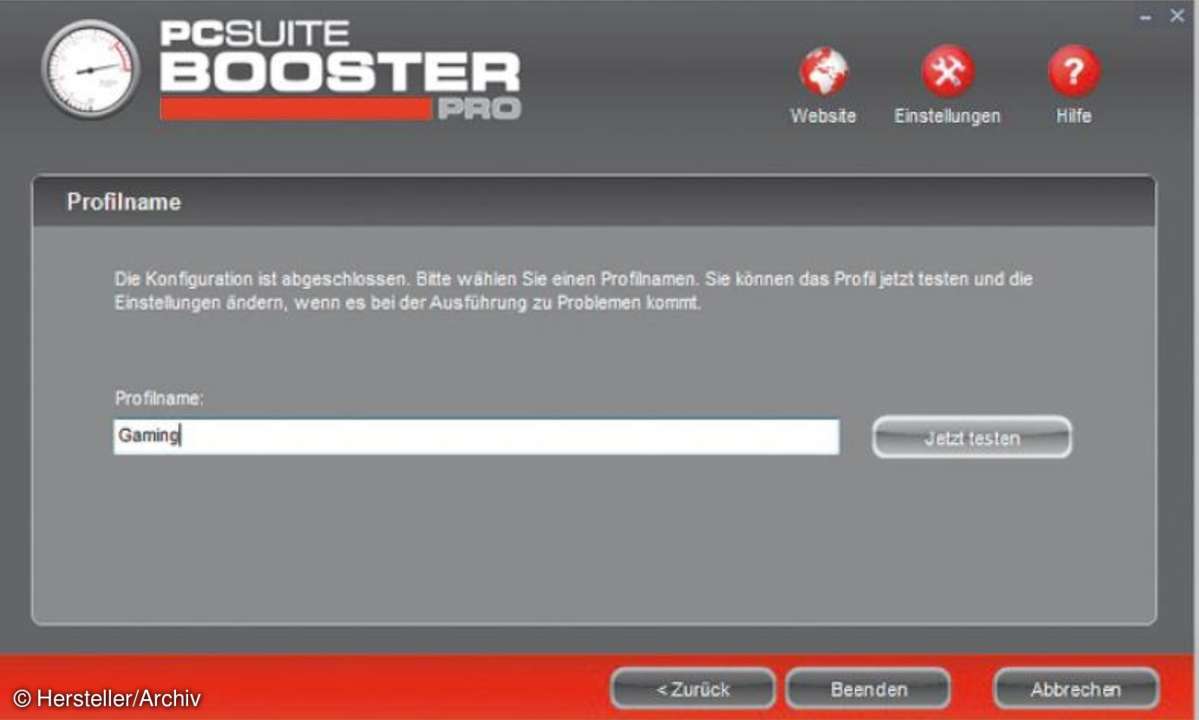
Schritt 3: Benennen Sie ihr Profil
Nachdem Sie ein Profil angelegt haben, vergeben Sie einen nachvollziehbaren Profilnamen. Dieser sollte in etwa darauf hinweisen, für welche Aktionen oder Anwendungen dieses Profil erstellt wurde.
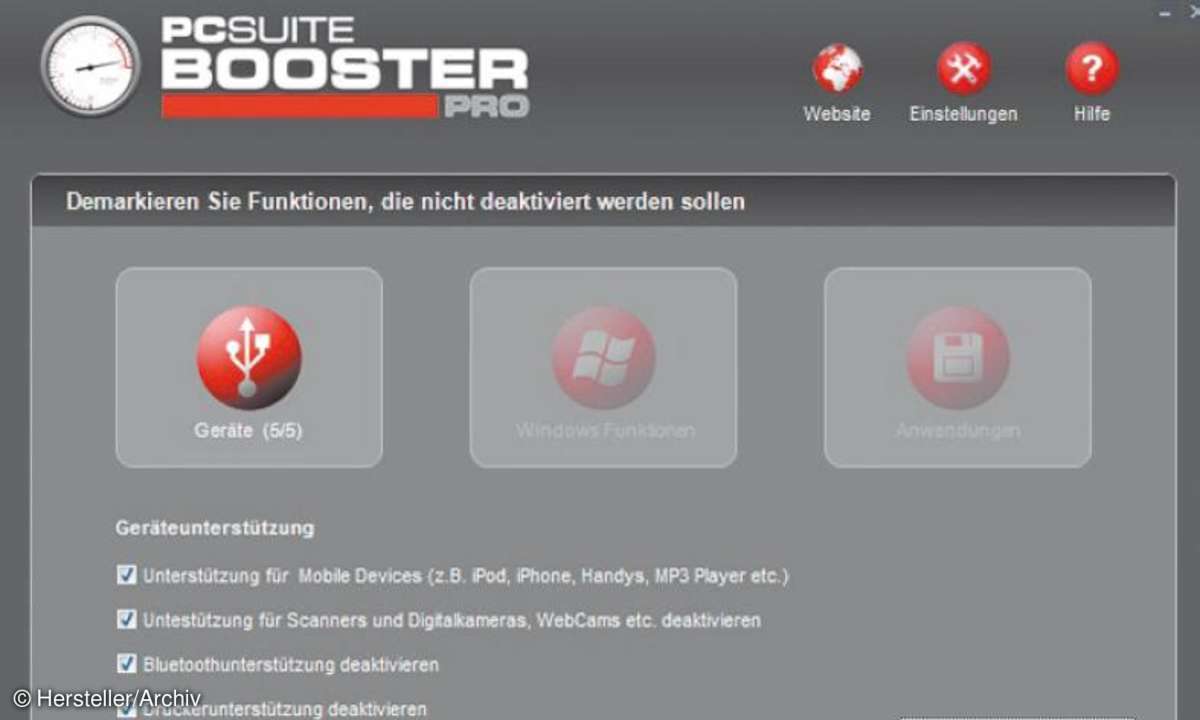
Schritt 4: Verknüpfen Sie das Profil
Sie können im Autobooster-Mode ein Profil mit einem Programm verknüpfen. Sobald Sie das Programm dann im Booster-Mode aufrufen, werden auch alle Optimierungen des hinterlegten Profils aktiviert.
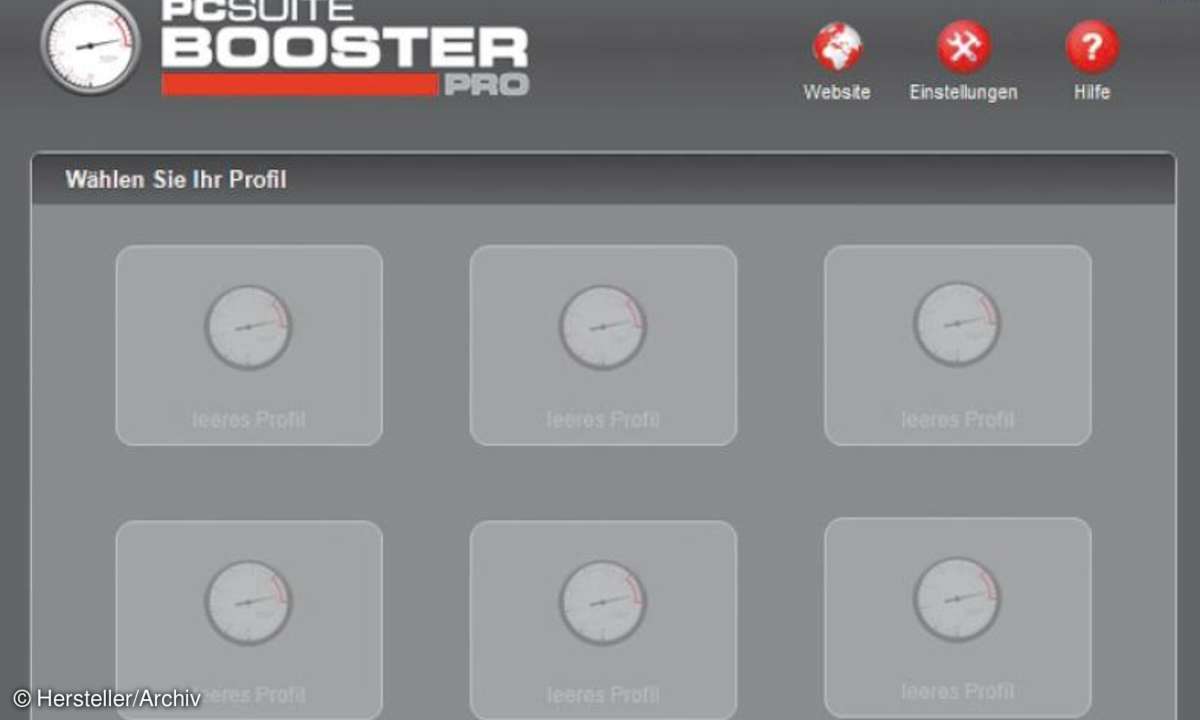
Mit PCSuite Booster Pro lassen sich maximal sechs unterschiedliche Profile definieren. Wir haben das bei Spielen und einer Videoschnitt-Software getestet und können einen Schnelligkeitsgewinn bestätigen.